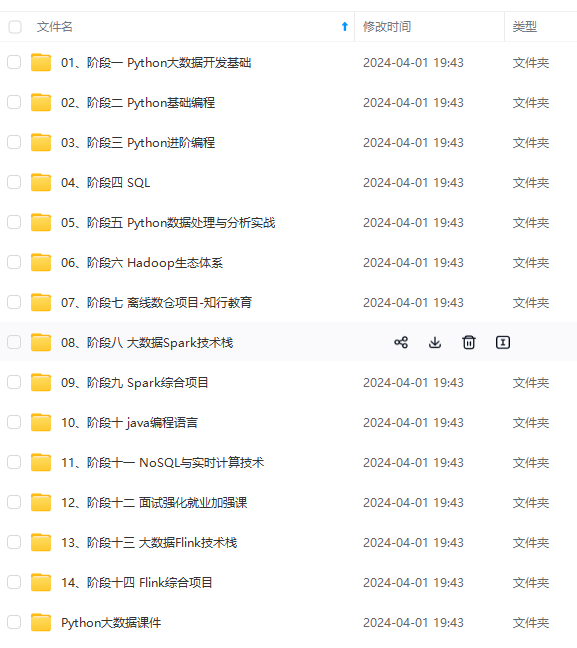

网上学习资料一大堆,但如果学到的知识不成体系,遇到问题时只是浅尝辄止,不再深入研究,那么很难做到真正的技术提升。
一个人可以走的很快,但一群人才能走的更远!不论你是正从事IT行业的老鸟或是对IT行业感兴趣的新人,都欢迎加入我们的的圈子(技术交流、学习资源、职场吐槽、大厂内推、面试辅导),让我们一起学习成长!
2. 字体图标的优点
- 轻量级:一个字体图标要比一系列的图像要小,一旦字体加载了,图标就会马上渲染出来,减少了服务器请求
- 灵活性:本质其实是文字,可以很随意地改变颜色、产生阴影、透明效果、旋转等等
- 兼容性:几乎支持所有的浏览器,请放心使用
注意:字体图标不能替代精灵技术,只是对工作中图标部分技术的提升和优化
总结:
- 如果遇到一些结构和样式比较简单的小图标,就用字体图标
- 如果遇到一些结构和样式复杂一点的小图片,就用精灵图
3. 下载字体图标
字体图标是一些网页常见的小图标,我们直接从网上下载即可,使用可以分为:
- 字体图标的下载
- 字体图标的引入(引入到我们 html 页面中)
- 字体图标的追加(以后添加新的小图标)
推荐的下载网站:
- icomoon 字库
IcoMoon 成立于 2011 年,推出了第一个自定义图标字体生成器,它允许用户选择所需要的图标,使它们呈一字型。该字库内容种类繁多,非常全面,唯一的遗憾是国外服务器,打开网速较慢 - iconfont 字库
这个是阿里巴巴 M2UX 的一个 iconfont 字体图标字库,包含了淘宝图标库和阿里巴巴图标库,可以使用 AI 制作图表上传生成,重点是 —— 免费
拿 icomoon 字库 来说,基本操作如下
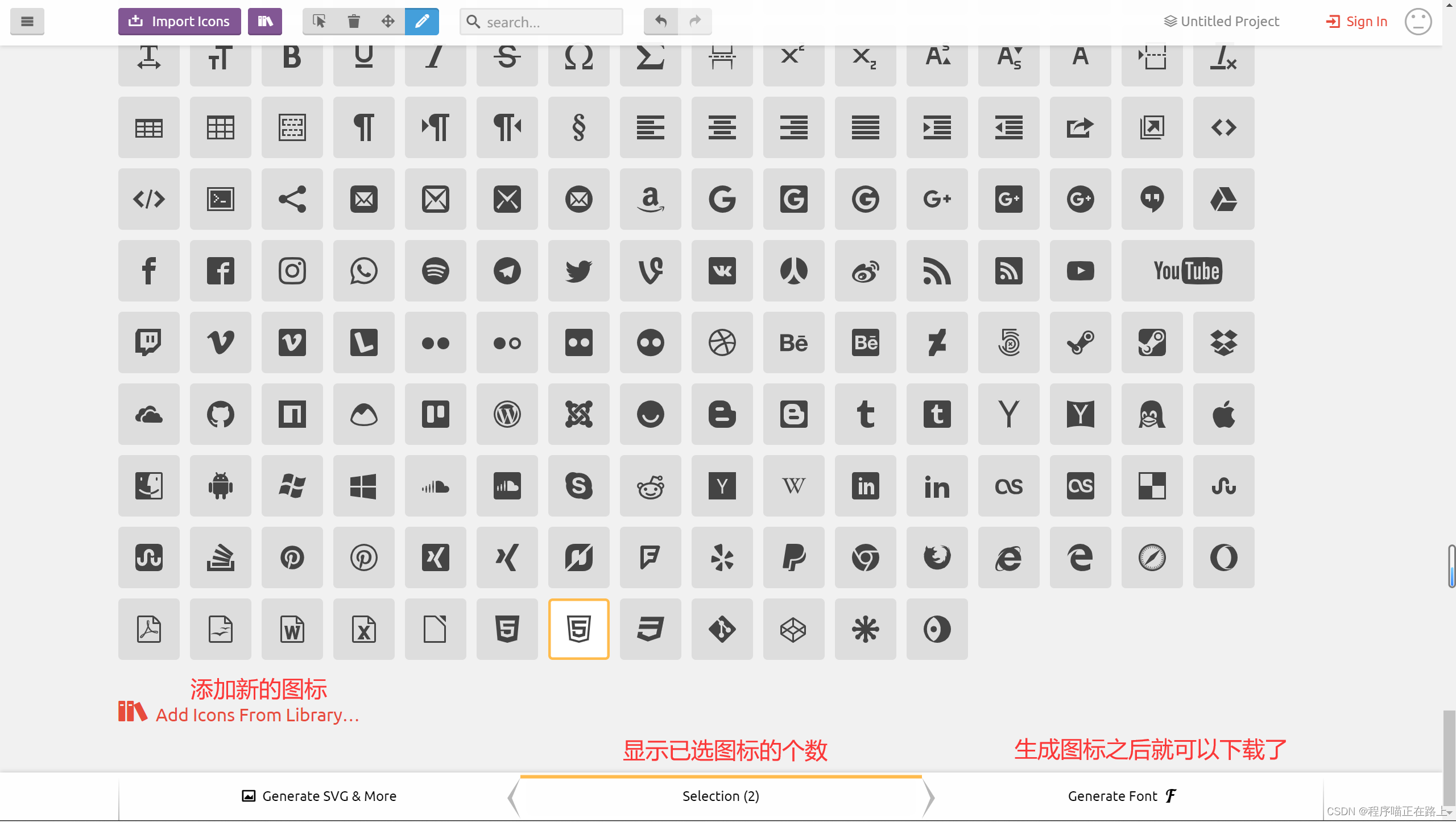
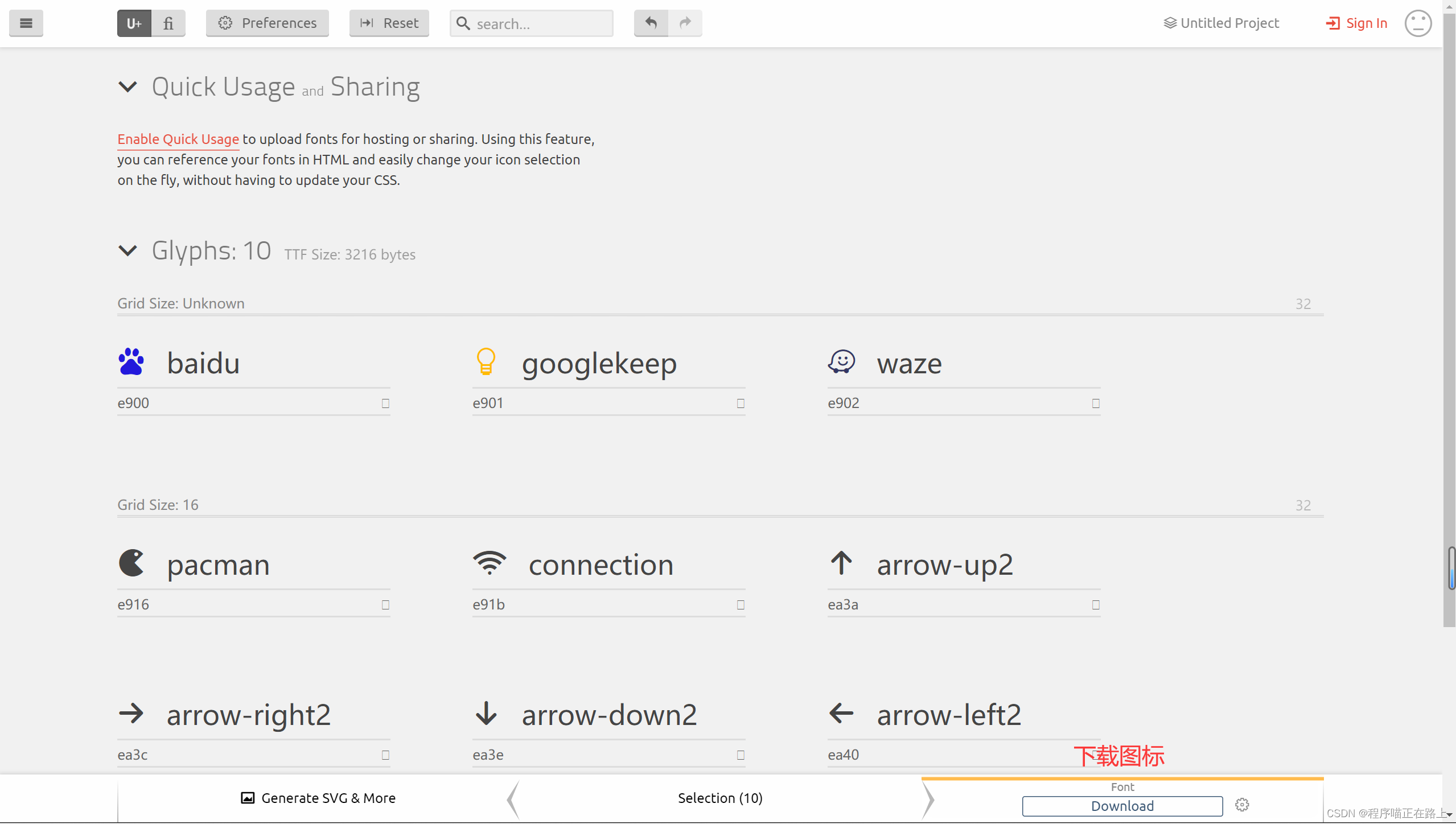
4. 引入字体图标
下载完毕之后,注意原先的文件不要删,后面会用
- 把下载包里面的 fonts 文件夹放入页面根目录下
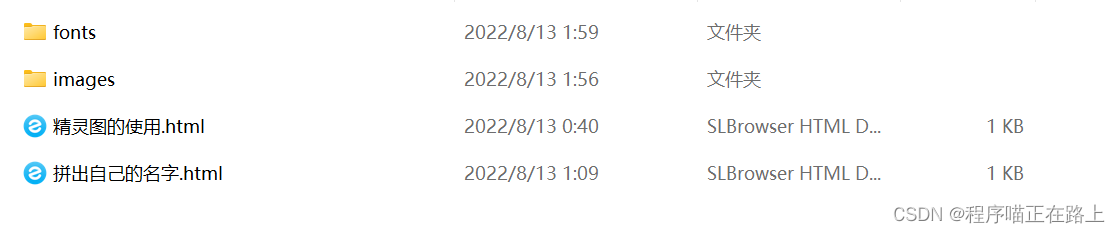
- 在 CSS 样式中全局声明字体:简单理解为将这些字体文件通过 css 引入到我们页面中
一定要注意文件路径的问题
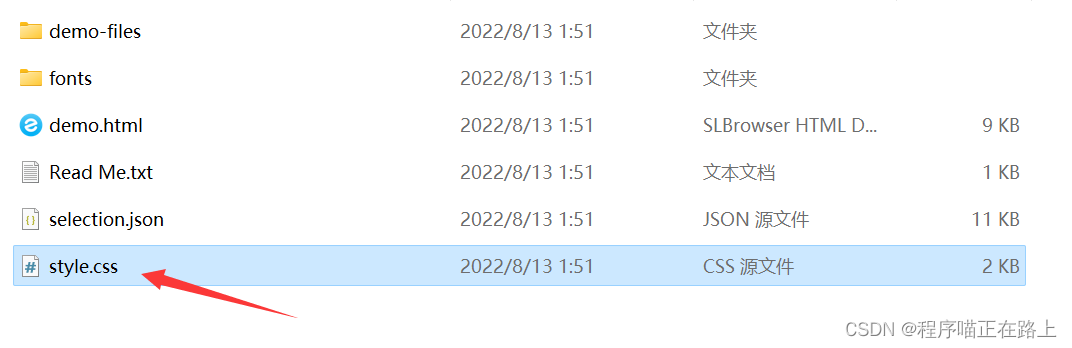
我们用下面这一系列代码来声明字体,这段代码也可以在 style.css 中找到
@font-face {
font-family: 'icomoon';
src: url('fonts/icomoon.eot?q42srk');
src: url('fonts/icomoon.eot?q42srk#iefix') format('embedded-opentype'),
url('fonts/icomoon.ttf?q42srk') format('truetype'),
url('fonts/icomoon.woff?q42srk') format('woff'),
url('fonts/icomoon.svg?q42srk#icomoon') format('svg');
font-weight: normal;
font-style: normal;
font-display: block;
}
打开 demo.html 我们可以复制下载的图标
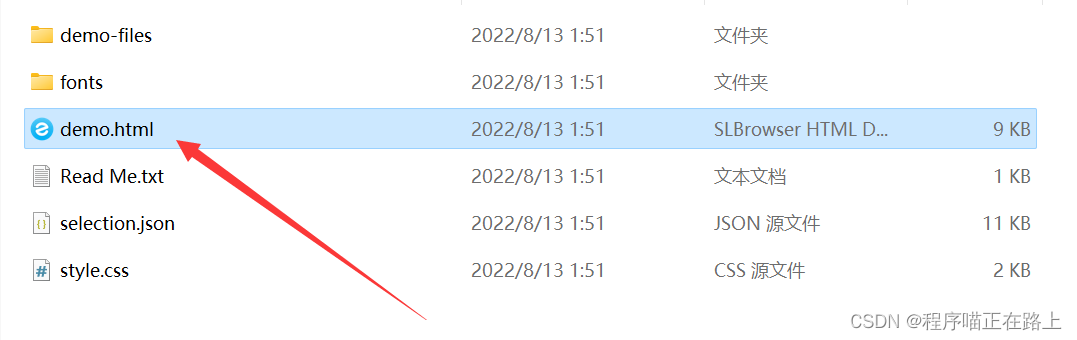
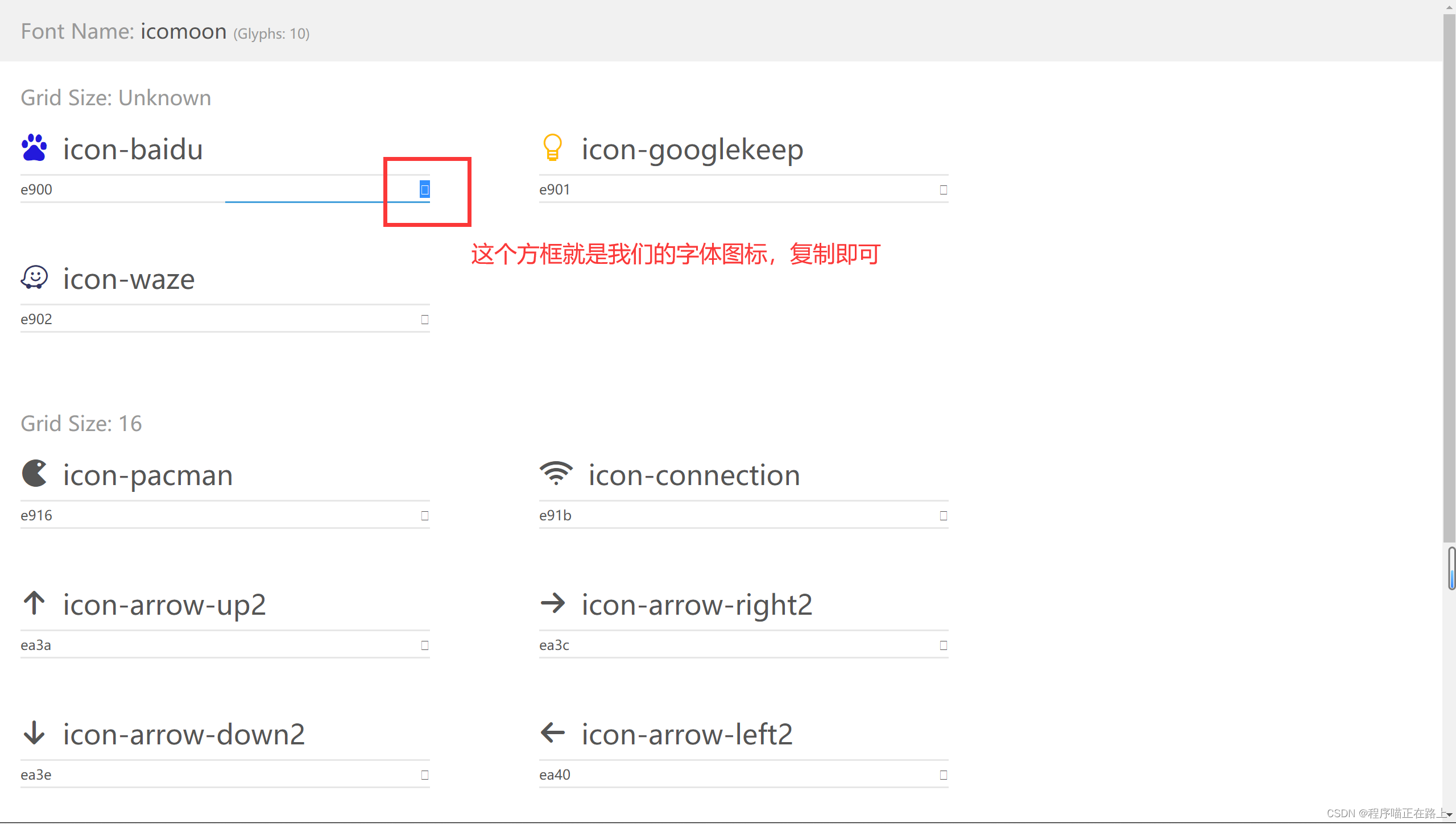
<!DOCTYPE html>
<html lang="en">
<head>
<meta charset="UTF-8">
<meta http-equiv="X-UA-Compatible" content="IE=edge">
<meta name="viewport" content="width=device-width, initial-scale=1.0">
<title>字体图标的使用</title>
<style>
/\* 字体声明 \*/
@font-face {
font-family: 'icomoon';
src: url('fonts/icomoon.eot?q42srk');
src: url('fonts/icomoon.eot?q42srk#iefix') format('embedded-opentype'),
url('fonts/icomoon.ttf?q42srk') format('truetype'),
url('fonts/icomoon.woff?q42srk') format('woff'),
url('fonts/icomoon.svg?q42srk#icomoon') format('svg');
font-weight: normal;
font-style: normal;
font-display: block;
}
span {
/\* 指定字体,和字体声明中一致 \*/
font-family: 'icomoon';
font-size: 100px;
color: cyan;
}
</style>
</head>
<body>
<span></span>
<span></span>
<span></span>
</body>
</html>
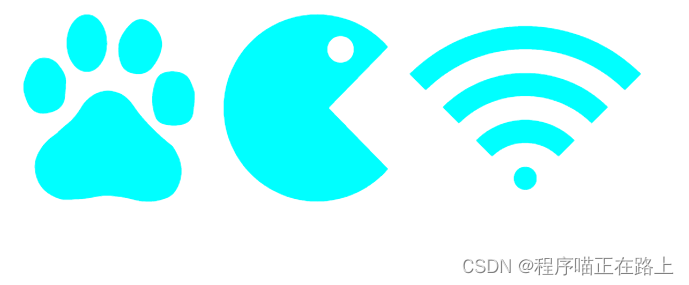
5. 字体图标的追加
如果工作中,原来的字体图标不够用了,我们需要添加新的字体图标到原来的字体文件
把压缩包里面的 selection.json 重新上传,然后选中自己想要新的图标,重新下载压缩包,并替换原来的文件即可
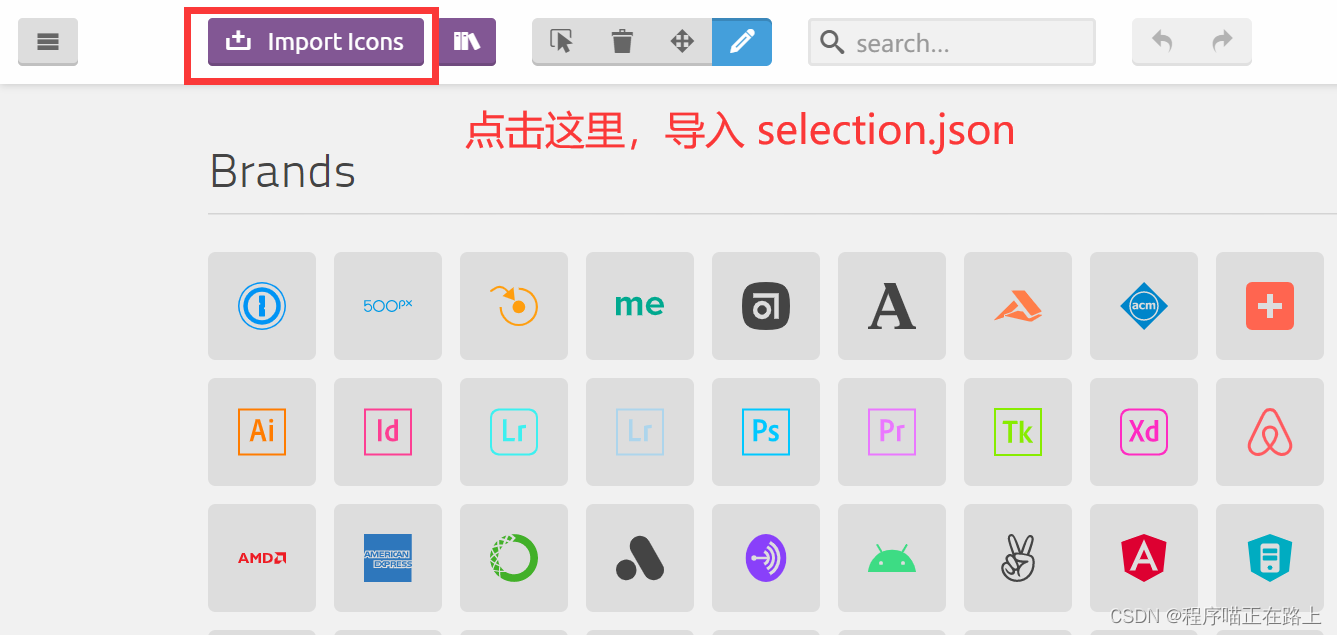
CSS 三角
1. CSS三角制作
网页中常见一些三角形,使用 CSS 直接画出来就可以,不必做成图片或者字体图标
<!DOCTYPE html>
<html lang="en">
<head>
<meta charset="UTF-8">
<meta http-equiv="X-UA-Compatible" content="IE=edge">
<meta name="viewport" content="width=device-width, initial-scale=1.0">
<title>CSS三角制作</title>
<style>
.box1 {
width: 0;
height: 0;
border: 10px solid;
border-top-color: cyan;
border-right-color: red;
border-bottom-color: green;
border-left-color: blue;
}
.box2 {
width: 0;
height: 0;
border: 10px solid transparent;
/\* 要显示的一边改变颜色,其他边透明 \*/
border-bottom-color: cyan;
}
</style>
</head>
<body>
<div class="box1"></div>
<div class="box2"></div>
</body>
</html>
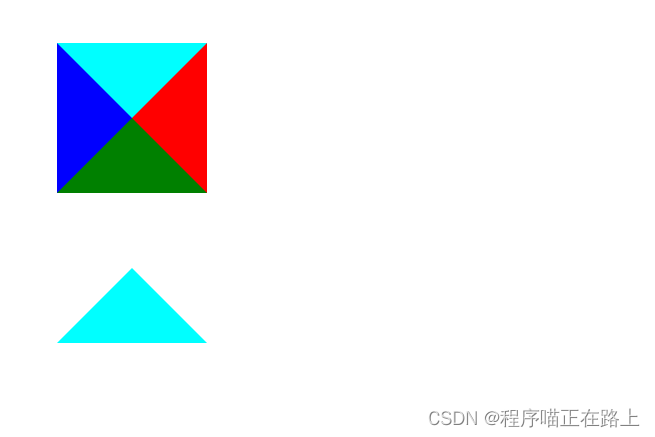
2. CSS三角应用-京东效果
<!DOCTYPE html>
<html lang="en">
<head>
<meta charset="UTF-8">
<meta http-equiv="X-UA-Compatible" content="IE=edge">
<meta name="viewport" content="width=device-width, initial-scale=1.0">
<title>CSS三角应用</title>
<style>
.jd {
position: relative;
width: 120px;
height: 249px;
background-color: pink;
}
.jd span {
position: absolute;
right: 15px;
top: -10px;
width: 0;
height: 0;
/\* 兼容低版本浏览器 \*/
line-height: 0;
font-size: 0;
border: 5px solid transparent;
border-bottom-color: pink;
}
</style>
</head>
<body>
<div class="jd">
<span></span>
</div>
</body>
</html>
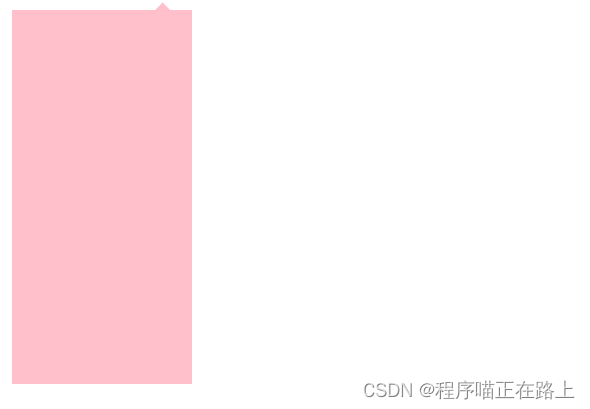
CSS 用户界面样式
1. 什么是界面样式
所谓的界面样式,就是更改一些用户操作样式,以便提供更好的用户体验
- 更改用户的鼠标样式
- 表单轮廓
- 防止表单域拖拽
2. 更换用户鼠标样式
li { cursor: pointer; }
设置或检索在对象上移动的鼠标指针采用何种系统预定义的光标形状
| 属性值 | 描述 |
|---|---|
| default | 小白,默认 |
| pointer | 小手 |
| move | 移动 |
| text | 文本 |
| not-allowed | 禁止 |
<!DOCTYPE html>
<html lang="en">
<head>
<meta charset="UTF-8">
<meta http-equiv="X-UA-Compatible" content="IE=edge">
<meta name="viewport" content="width=device-width, initial-scale=1.0">
<title>鼠标样式</title>
</head>
<body>
<ul>
<li style="cursor: default;">我是鼠标默认样式</li>
<li style="cursor: pointer;">我是鼠标小手样式</li>
<li style="cursor: move;">我是鼠标移动样式</li>
<li style="cursor: text;">我是鼠标文本样式</li>
<li style="cursor: not-allowed;">我是鼠标禁止样式</li>
</ul>
</body>
</html>
3. 表单轮廓线
给表单添加 outline: 0; 或者 outline: none; 样式之后,就可以去掉默认的蓝色边框
4. 防止表单域拖拽
实际开发中,我们文本域右下角是不可以拖拽的
给文本域添加 resize: none; 样式之后,就可以防止被拖拽
<!DOCTYPE html>
<html lang="en">
<head>
<meta charset="UTF-8">
<meta http-equiv="X-UA-Compatible" content="IE=edge">
<meta name="viewport" content="width=device-width, initial-scale=1.0">
<title>去掉表单轮廓线和防止文本域拖拽</title>
<style>
input,
textarea {
outline: none;
}
textarea {
resize: none;
}
</style>
</head>
<body>
<input type="text">
<textarea name="" id="" cols="30" rows="10"></textarea>
</body>
</html>

vertical-align 属性应用
CSS 的 vertical-align 属性使用场景:经常用于设置图片或者表单(行内块元素)和文字垂直对齐
功能:用于设置一个元素的垂直对齐方式,但是它只针对于行内元素或者行内块元素有效
语法:
vertical-align: baseline | top | middle | bottom
| 值 | 描述 |
|---|---|
| baseline | 默认,元素放置在父元素的基线上 |
| top | 把元素的顶端于行中最高元素的顶端对齐 |
| middle | 把此元素放置在父元素的中部 |
| bottom | 把元素的顶端与行中最低的元素的顶端对齐 |
<!DOCTYPE html>
<html lang="en">
<head>
<meta charset="UTF-8">
<meta http-equiv="X-UA-Compatible" content="IE=edge">
<meta name="viewport" content="width=device-width, initial-scale=1.0">
<title>vertical-align</title>
<style>
img {
vertical-align: middle;
}
</style>
</head>
<body>
<img src="images/math.png" alt="">一生之敌
</body>
</html>
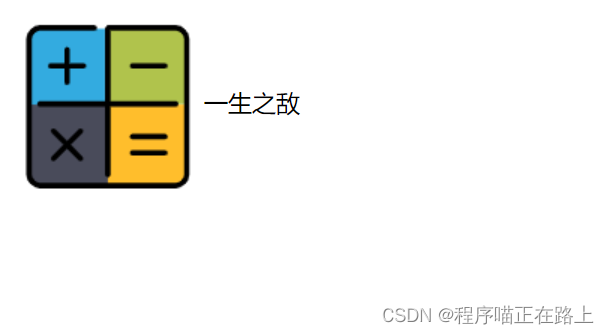
1. 图片、表单和文字对齐
图片、表单都属于行内块元素,默认的 vertical-align 是基线对齐

此时可以给图片、表单这些行内块元素的 vertical-align 属性设置为 middle 就可以让文字和图片垂直居中对齐了

2. 解决图片底部默认白色间隙问题
bug:图片底侧会有一个空白间隙,原因是行内块元素会和文字的基线对齐
主要解决方法有两种:
- 给图片添加
vertical-align: middle | top | bottom;等 (推荐) - 把图片转换为块级元素
display: block;
<!DOCTYPE html>
<html lang="en">
<head>
<meta charset="UTF-8">
<meta http-equiv="X-UA-Compatible" content="IE=edge">
<meta name="viewport" content="width=device-width, initial-scale=1.0">
<title>解决图片底部空白间隙</title>
<style>
div {
border: 2px solid red;
}
img {
vertical-align: bottom;
}
</style>
</head>
<body>
<div>
<img src="images/smile.jpg" alt="">
</div>
</body>
</html>

溢出的文字省略号显示
1. 单行文本溢出显示省略号——必须满足三个条件
/\* 1.文字显示不开时强制显示 \*/
white-space: nowrap;
/\* 2. 超出部分隐藏 \*/
overflow: hidden;
/\* 3. 文字用省略号替代超出的部分 \*/
text-overflow: ellipsis;
<!DOCTYPE html>
<html lang="en">
<head>
<meta charset="UTF-8">
<meta http-equiv="X-UA-Compatible" content="IE=edge">
<meta name="viewport" content="width=device-width, initial-scale=1.0">
<title>单行文字溢出</title>
<style>
div {
width: 150px;
height: 80px;
background-color: cyan;
margin: 100px auto;
/\* 1.文字显示不开时强制显示 \*/
white-space: nowrap;
/\* 2. 超出部分隐藏 \*/
overflow: hidden;
/\* 3. 文字用省略号替代超出的部分 \*/
text-overflow: ellipsis;
}
</style>
</head>
<body>
<div>
衣带渐宽终不悔,为伊消得人憔悴
</div>
</body>
</html>

2. 多行文本溢出显示省略号
多行文本溢出显示省略号,有较大兼容性问题,适合于 webKit 浏览器或者移动端(移动端大部分是 webKit 内核)
/\* 弹性伸缩盒子模型显示 \*/
display: -webkit-box;
/\* 限制在一个块元素显示的文本的行数 \*/
-webkit-line-clamp: 3;
/\* 设置或检索伸缩盒子对象的子元素的排列方式 \*/
-webkit-box-orient: vertical;
<!DOCTYPE html>
<html lang="en">
<head>
<meta charset="UTF-8">
<meta http-equiv="X-UA-Compatible" content="IE=edge">
<meta name="viewport" content="width=device-width, initial-scale=1.0">
<title>多行文字溢出</title>
<style>
div {
width: 150px;
height: 65px;
background-color: cyan;
margin: 100px auto;
overflow: hidden;
text-overflow: ellipsis;
/\* 弹性伸缩盒子模型显示 \*/
display: -webkit-box;
/\* 限制在一个块元素显示的文本的行数 \*/
-webkit-line-clamp: 3;
/\* 设置或检索伸缩盒子对象的子元素的排列方式 \*/
-webkit-box-orient: vertical;
}
</style>
</head>
<body>
<div>
衣带渐宽终不悔,为伊消得人憔悴.衣带渐宽终不悔,为伊消得人憔悴
</div>
</body>
</html>

更推荐让后台人员来做这个效果,因为后台人员可以设置显示多少个字,操作更简单
常见布局技巧
1. margin负值的运用一
让每个盒子 margin 往左侧移动 -1px 正好压住相邻盒子边框
<!DOCTYPE html>
<html lang="en">
<head>
<meta charset="UTF-8">
<meta http-equiv="X-UA-Compatible" content="IE=edge">
<meta name="viewport" content="width=device-width, initial-scale=1.0">
<title>margin负值的巧妙运用</title>
<style>
ul li {
float: left;
list-style: none;
width: 150px;
height: 200px;
border: 1px solid cyan;
margin-left: -1px;
}
</style>
</head>
<body>
<ul>
<li>1</li>
<li>2</li>
<li>3</li>
<li>4</li>
<li>5</li>
</ul>
</body>
</html>
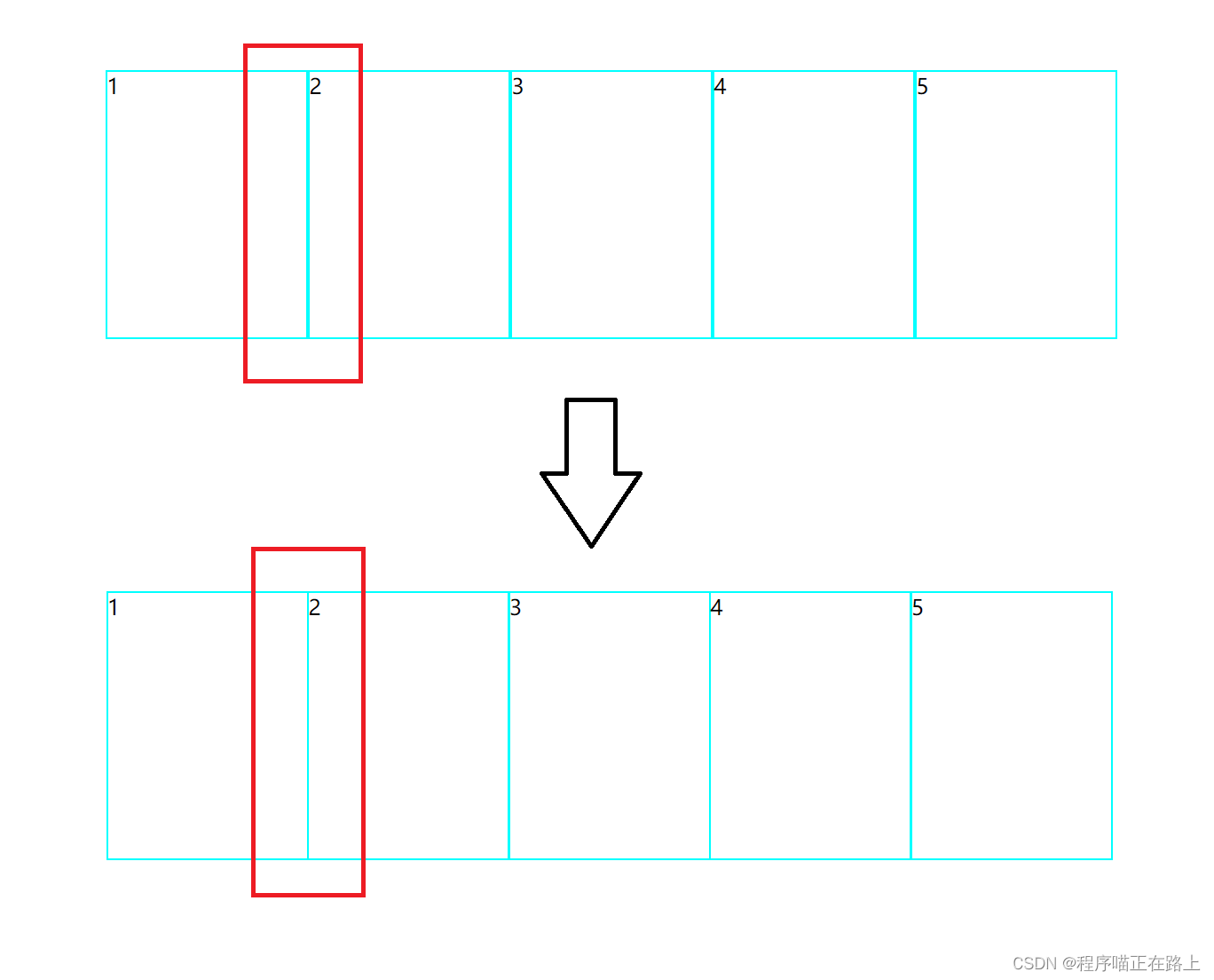
2. margin负值的运用二
鼠标经过某个盒子的时候,提高当前盒子的层级即可(如果没有定位,则加相对定位(保留位置),如果有定位,则加 z-index)
<!DOCTYPE html>
<html lang="en">
<head>
<meta charset="UTF-8">
<meta http-equiv="X-UA-Compatible" content="IE=edge">
<meta name="viewport" content="width=device-width, initial-scale=1.0">
<title>margin负值的巧妙运用</title>
<style>
ul li {
float: left;
list-style: none;
width: 150px;
height: 200px;
border: 1px solid cyan;
margin-left: -1px;
}
ul li:hover {
/\* 盒子没有定位时,加相对定位 \*/
position: relative;
/\* 盒子有定位时,由于子绝父相无法添加相对定位 \*/
z-index: 1;
border: 1px solid red;
}
</style>
</head>
<body>
<ul>
<li>1</li>
<li>2</li>
<li>3</li>
<li>4</li>
<li>5</li>
</ul>
</body>
</html>

3. 文字围绕浮动元素
类似于下图这样的效果,该怎么实现呢?
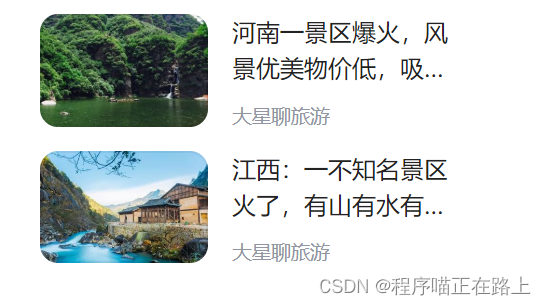
<!DOCTYPE html>
<html lang="en">
<head>
<meta charset="UTF-8">
<meta http-equiv="X-UA-Compatible" content="IE=edge">
<meta name="viewport" content="width=device-width, initial-scale=1.0">
<title>文字围绕浮动元素</title>
<style>
.box {
width: 280px;
height: 70px;
margin: 100px auto;
}
.pic {
float: left;
width: 120px;
height: 60px;
margin-right: 10px;
}
.pic img {
width: 100%;
border-radius: 15px;
}
.box p {
overflow: hidden;
text-overflow: ellipsis;
/\* 弹性伸缩盒子模型显示 \*/
display: -webkit-box;
/\* 限制在一个块元素显示的文本的行数 \*/
-webkit-line-clamp: 2;
/\* 设置或检索伸缩盒子对象的子元素的排列方式 \*/
-webkit-box-orient: vertical;
}
</style>
</head>
<body>
<div class="box">
<div class="pic">
<img src="images/img.jpg" alt="">
</div>
<p>河南一景区爆火,风景优美物价低,吸引许多游客前来打卡</p>
</div>
</body>
</html>

4. 行内块的巧妙运用
<!DOCTYPE html>
<html lang="en">
<head>
<meta charset="UTF-8">
<meta http-equiv="X-UA-Compatible" content="IE=edge">
<meta name="viewport" content="width=device-width, initial-scale=1.0">
<title>行内块的巧妙运用</title>
<style>
\* {
margin: 0;
padding: 0;
}
.box {
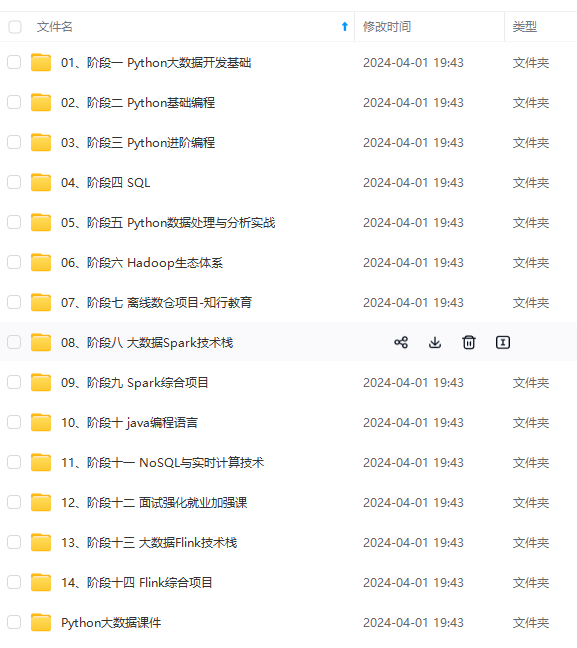
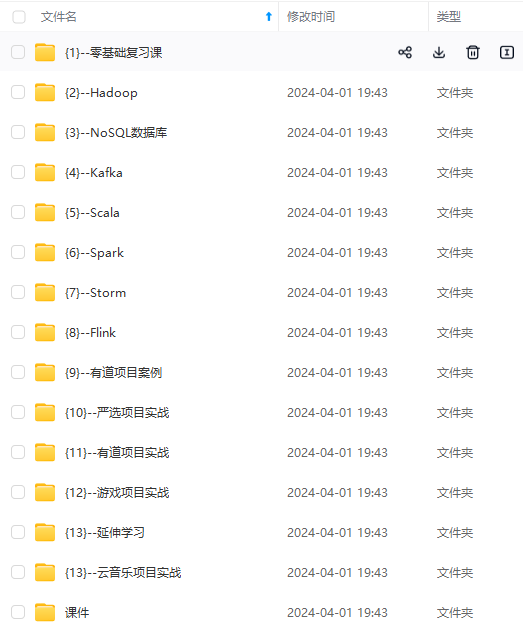
**网上学习资料一大堆,但如果学到的知识不成体系,遇到问题时只是浅尝辄止,不再深入研究,那么很难做到真正的技术提升。**
**[需要这份系统化资料的朋友,可以戳这里获取](https://bbs.csdn.net/forums/4f45ff00ff254613a03fab5e56a57acb)**
**一个人可以走的很快,但一群人才能走的更远!不论你是正从事IT行业的老鸟或是对IT行业感兴趣的新人,都欢迎加入我们的的圈子(技术交流、学习资源、职场吐槽、大厂内推、面试辅导),让我们一起学习成长!**
>
</div>
</body>
</html>

4. 行内块的巧妙运用
<!DOCTYPE html>
<html lang="en">
<head>
<meta charset="UTF-8">
<meta http-equiv="X-UA-Compatible" content="IE=edge">
<meta name="viewport" content="width=device-width, initial-scale=1.0">
<title>行内块的巧妙运用</title>
<style>
\* {
margin: 0;
padding: 0;
}
.box {
[外链图片转存中...(img-qOPn2IfV-1715285663736)]
[外链图片转存中...(img-8vc3WQas-1715285663736)]
**网上学习资料一大堆,但如果学到的知识不成体系,遇到问题时只是浅尝辄止,不再深入研究,那么很难做到真正的技术提升。**
**[需要这份系统化资料的朋友,可以戳这里获取](https://bbs.csdn.net/forums/4f45ff00ff254613a03fab5e56a57acb)**
**一个人可以走的很快,但一群人才能走的更远!不论你是正从事IT行业的老鸟或是对IT行业感兴趣的新人,都欢迎加入我们的的圈子(技术交流、学习资源、职场吐槽、大厂内推、面试辅导),让我们一起学习成长!**






















 232
232











 被折叠的 条评论
为什么被折叠?
被折叠的 条评论
为什么被折叠?








